
VNC cho phép bạn truy cập từ xa một máy tính và sử dụng máy tính để bàn của nó, qua Internet hoặc từ một phòng khác trong nhà của bạn. Windows bao gồm một Tính năng Máy tính Từ xa , nhưng nó chỉ có sẵn trong các phiên bản Professional của Windows.
Một số người có thể thích TeamViewer hoặc một dịch vụ khác thay thế, nhưng VNC cho phép bạn cài đặt và quản lý máy chủ của riêng mình mà không cần sử dụng dịch vụ tập trung. Máy khách và máy chủ VNC có sẵn cho tất cả các nền tảng, nhưng chúng tôi sẽ đề cập đến Windows ở đây.
Tín dụng hình ảnh: photosteve101 trên Flickr
Cài đặt Máy chủ VNC
Trước tiên, bạn cần cài đặt một máy chủ VNC trên máy tính mà bạn muốn truy cập từ xa. Chúng tôi sẽ sử dụng TightVNC ở đây, nhưng có những máy chủ VNC khác mà bạn cũng có thể sử dụng, chẳng hạn như UltraVNC .
TightVNC tự cài đặt như một dịch vụ hệ thống theo mặc định, vì vậy nó sẽ luôn chạy ở chế độ nền miễn là máy tính của bạn được bật. (Tất nhiên, bạn luôn có thể tắt dịch vụ theo cách thủ công.) Nó cũng tự động cho phép chính nó trong tường lửa của Windows - nếu bạn sử dụng tường lửa khác, hãy đảm bảo rằng tường lửa không chặn TightVNC nếu không bạn sẽ không thể kết nối.
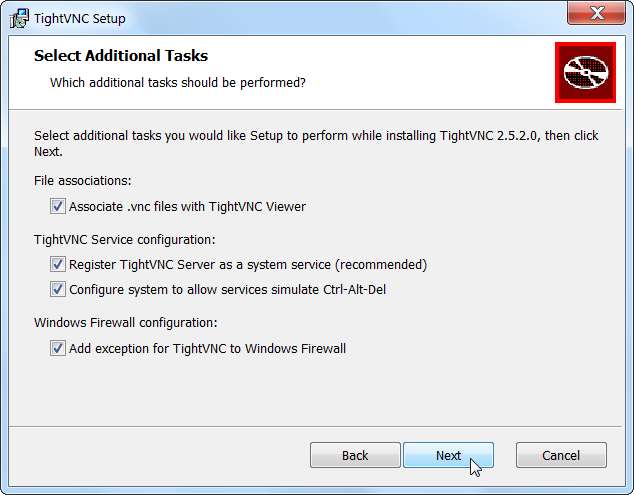
Đảm bảo bảo mật VNC của bạn bằng mật khẩu mạnh, đặc biệt nếu bạn để máy chủ VNC của mình với Internet!
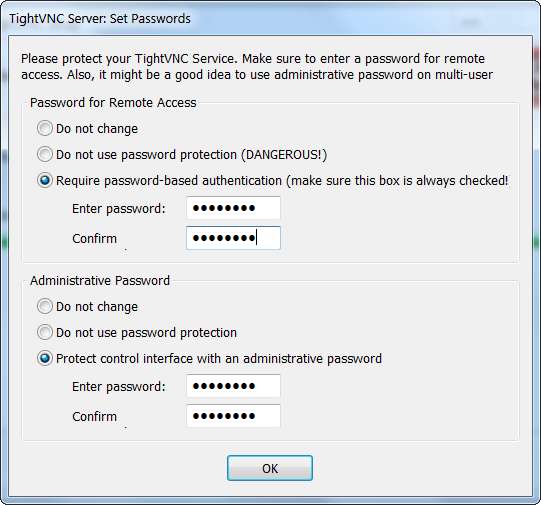
Sau quá trình cài đặt nhanh chóng, TightVNC bây giờ sẽ chạy trên máy tính của bạn. Bạn có thể dùng TightVNC Service - Giao diện điều khiển trong menu Bắt đầu của bạn để định cấu hình máy chủ của bạn.

Một cài đặt quan trọng mà bạn muốn thay đổi là các cổng mà TightVNC sử dụng. Cổng mặc định được sử dụng cho VNC là 5900 - bạn có thể tăng cường bảo mật bằng cách thay đổi cổng này sang cổng khác. Những người đang quét tìm máy chủ VNC đang mở sẽ thử kết nối ở cổng 5900, thường sẽ không nhận thấy máy chủ VNC đang chạy trên các cổng ngẫu nhiên khác, chẳng hạn như 34153.
Bạn cũng có thể muốn thay đổi cổng Truy cập Web vì lý do tương tự - hoặc tắt hoàn toàn quyền truy cập web.
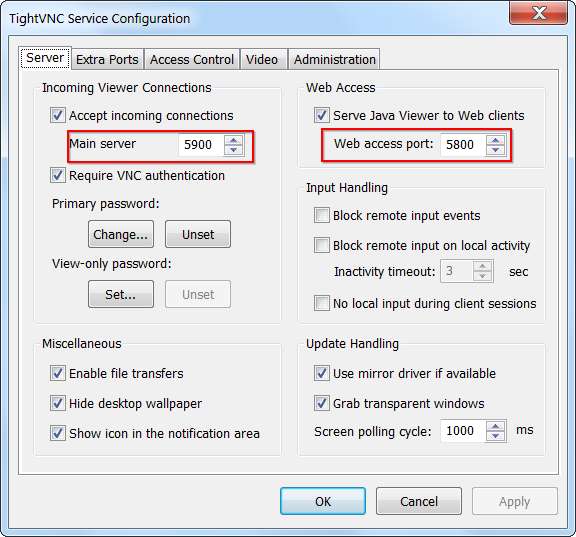
Cổng chuyển tiếp & thiết lập DNS động
Máy tính của bạn hiện đang chạy máy chủ VNC, vì vậy bạn có thể kết nối với máy chủ này từ các máy tính khác trong mạng cục bộ của mình. Nếu bạn muốn kết nối với nó từ Internet, bạn sẽ phải thực hiện thêm một số việc.
Trước tiên, bạn cần chuyển tiếp cổng máy chủ VNC trên bộ định tuyến của mình. Quá trình này khác nhau trên mọi bộ định tuyến, nhưng bạn sẽ phải sử dụng giao diện web của bộ định tuyến để chuyển tiếp các cổng.
Bạn cũng có thể muốn thiết lập một tên máy chủ DNS động cho mạng gia đình của mình. Các nhà cung cấp dịch vụ Internet thường thay đổi địa chỉ IP được gán cho các mạng gia đình, có nghĩa là bạn có thể không kết nối được với máy tính gia đình nếu địa chỉ IP gia đình của bạn thay đổi.
- Đọc thêm: Cách dễ dàng truy cập mạng gia đình của bạn từ mọi nơi với DDNS
Kết nối với máy tính của bạn
Với máy chủ VNC chạy trên máy tính từ xa, bạn có thể sử dụng máy khách VNC trên máy tính khác để kết nối. TightVNC bao gồm một máy khách VNC - bạn có thể cài đặt TightVNC trên một máy tính khác và bỏ chọn tùy chọn máy chủ trong quá trình cài đặt để chỉ cài đặt trình xem. Sau khi cài đặt xong, bạn sẽ tìm thấy TightVNC Viewer trong menu Bắt đầu của mình.
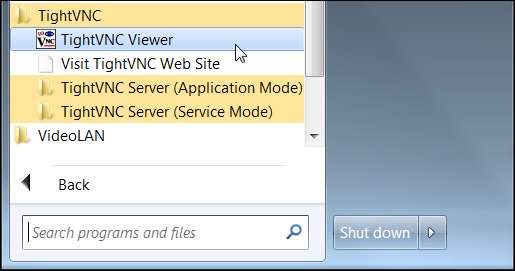
Nhập địa chỉ của máy tính tại nhà của bạn để kết nối. Bạn có thể sử dụng một số loại địa chỉ khác nhau:
- Sử dụng địa chỉ IP cục bộ của máy tính nếu bạn đang sử dụng cùng một mạng cục bộ với máy tính.
- Sử dụng địa chỉ IP của mạng gia đình nếu bạn đang truy cập máy tính qua Internet.
- Sử dụng tên máy chủ DNS động của bạn nếu bạn thiết lập DNS động và đang truy cập máy tính của mình qua Internet.
Để biết thêm thông tin về cách xác định địa chỉ IP cục bộ hoặc từ xa mà máy tính của bạn đang sử dụng, hãy đọc: Cách tìm địa chỉ IP riêng và công khai trên máy tính của bạn
Nếu bạn đang sử dụng một cổng khác cho máy chủ VNC của mình (có thể là như vậy), hãy thêm số cổng sau hai dấu hai chấm.
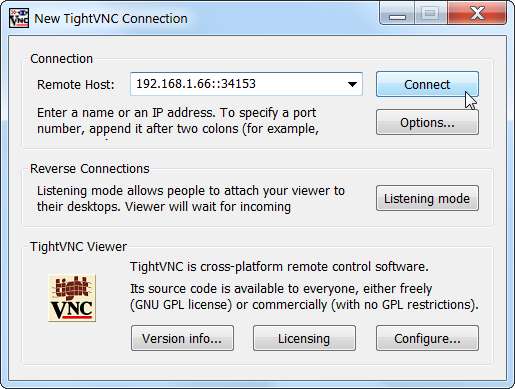
Sau khi kết nối, bạn sẽ thấy màn hình của máy tính từ xa trong một cửa sổ trên màn hình của bạn.
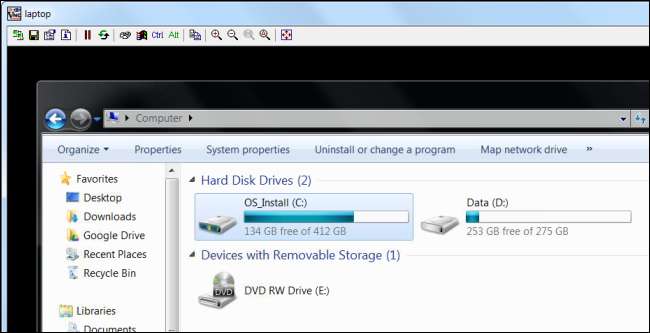
Để biết thêm cách sử dụng các tính năng Chuyên nghiệp trên phiên bản Home của Windows, hãy đọc: Cách nhận các tính năng chuyên nghiệp trong các phiên bản Windows Home bằng các công cụ của bên thứ ba







